Word2010是来自微软推出的经典办公软件。在进行编辑Word文档可能会遇到文档中存在空白页,而且是一个无用的空白页,但是直接删除又删不掉,这个要怎么解决呢? 打开一个word2010文件
Word2010是来自微软推出的经典办公软件。在进行编辑Word文档可能会遇到文档中存在空白页,而且是一个无用的空白页,但是直接删除又删不掉,这个要怎么解决呢?
打开一个word2010文件,我们看到文件中有个空白页。其实出现空白页是作者为了区分章节设置的,但是可能因为后来编辑过程中发现已经无用了,所以需要我们删除此空白页。
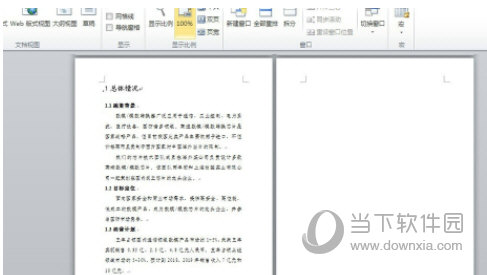
要删除该空白页,首先得找到分隔符(分页符)。具体做法是找到“视图”,在视图的功能区找到“大纲视图”。这个过程不难,只需要我们找到菜单中的按钮就可以打开了。
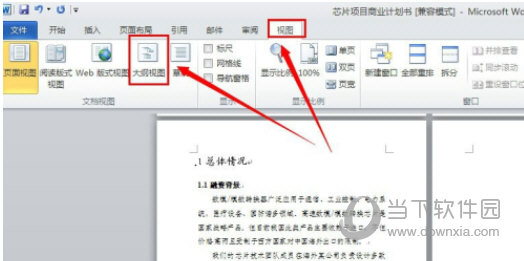
点击“大纲视图后”,在文档中找到分页符的位置,大纲视图的好处就是可以看到很多隐藏的符号。
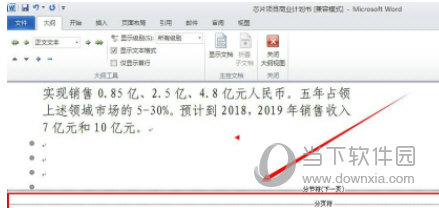
用Delet键删除分页符。这个过程很简单,只需要把鼠标光标放在要删除的分节符前,然后删除即可。
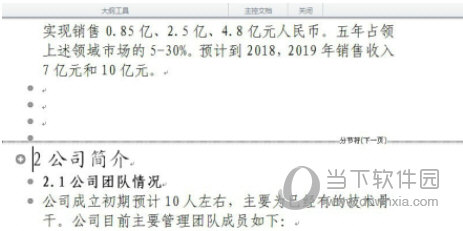
然后再“视图”--“页面视图”,回到编辑状态。如下图所示,找到按钮位置即可以回到正常编辑状态,隐匿了分节符等特殊符号,从而删除了空白页。
以上就是自由互联小编为大家带来的关于word2010删除空白页面介绍,希望能够对你有一定帮助,有任何问题都可以给自由互联小编进行留言。
【本文来源:武汉网站推广 http://www.5h5q.com/wzyh/ 提供,感谢支持】